2025-04-06 18:57:26照明科技園
在日常使用電腦時,誤刪打印機的情況時有發生,可能導致無法正常打印文件。本文將從操作步驟、驅動恢復、常見問題解決等方面,手把手教你如何快速重新添加被誤刪的打印機,同時避免因操作不當引發的新問題。

檢查物理連接
如果是USB打印機,確保數據線連接電腦且打印機電源已開啟。
若是網絡打印機,確認電腦與打印機處于同一局域網。
自動添加打印機
Windows 10/11:按 Win + I 打開設置 → 藍牙和其他設備 → 打印機和掃描儀 → 添加設備。
系統會自動搜索可用的打印機,找到目標設備后點擊添加,等待驅動安裝完成即可。
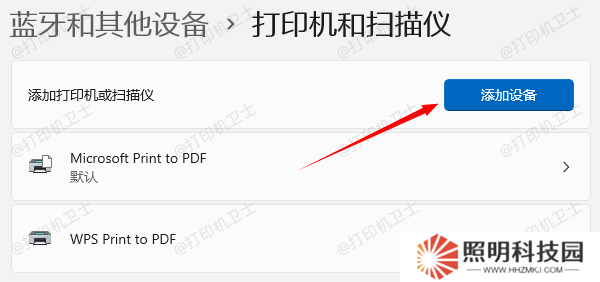
如果自動添加打印機時,電腦沒有查找到你的打印機,可以選擇“手動添加新設備”;
再選擇“按名稱選擇共享打印機”進行連接 → 輸入共享路徑(格式:\主機計算機名共享打印機名)。
示例:\DESKTOP-ABC123HP_LaserJet
系統將自動搜索并安裝驅動,完成后即可使用。
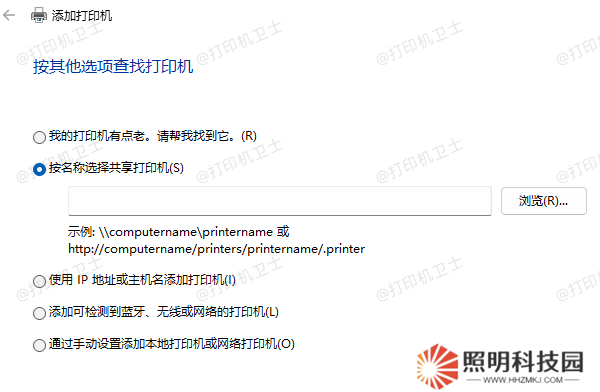
如果系統未自動安裝驅動,可通過以下方式獲取:
在電腦下載安裝“本站”軟件,它會自動檢測你的打印機型號和電腦系統版本,匹配下載安裝合適的驅動。
打開軟件后,點擊“立即檢測”功能,就會檢測出電腦缺失的驅動程序。
隨后點擊“一鍵修復”即可完成驅動程序的安裝。

檢查默認打印機設置:右鍵已添加的打印機 → 設為默認打印機。
重啟打印服務:按 Win + R 輸入 services.msc,找到 Print Spooler 服務 → 右鍵重新啟動。

卸載殘留驅動:
打開設備管理器(按 Win + X 選擇) → 展開打印隊列。
右鍵殘留的打印機驅動 → 卸載設備,勾選刪除驅動程序。

隨后打開打印機衛士檢測安裝。
問題3:網絡打印機連接失敗驗證IP地址和共享權限:確保打印機IP未被占用,且在主機端已開啟共享權限(參考共享設置步驟)。
防火墻攔截:暫時關閉防火墻(控制面板 → Windows Defender防火墻 → 關閉專用/公用網絡防火墻)。

以上就是電腦重新添加打印機的方法教程,希望對你有所幫助。若以后遇到打印機問題,可優先使用"打印機衛士"全面排查打印機故障,有針對性的進行修復,減少時間和精力,幫你高效管理打印任務!
聲明:本文內容及配圖由入駐作者撰寫或者入駐合作網站授權轉載。文章觀點僅代表作者本人,不代表本站立場。文章及其配圖僅供學習分享之
同類推薦更多

新品榜/熱門榜